با مطالعه این مقاله و بکارگیری روشهای گفته شده در آن، میتوانید به کمک برنامه فایند مای، ایرپاد گمشده خود را پیدا کنید.

ایرپادهای اپل، با وجود اینکه از طریق سیستم بی سیم، با دوامترین ارتباط و بهترین کیفیت موسیقی را برای گوش دادن به موسیقی، پادکست، فیلم و مواردی از این دست ارائه میکنند اما به دلیل اینکه ابعاد کوچکی دارند، همیشه در خطر گم شدن یا جاگذاشتن در مکانی که به یاد نمی آوریم، قرار دارند. بدین ترتیب گاهی اوقات ممکن است فکر کنید که هر دو گوشی ایرپاد، بر روی گوشتان است اما ناگهان متوجه شوید که یکی از آنها همراهتان نیست و این موضوع میتواند وحشتناک باشد.
در این مقاله سعی شده است راهکارهایی برای یافتن ایرپاد از طریق برنامه فایندمای به شما آموزش دهیم. در ادامه با ما همراه باشید.
بهترین خبر برای کسانی که ایرپاد، ایرپاد پرو، ایرپاد 3 یا ایرپاد مکس خود را گم کردهاند اینست که سرویس Apple Find My میتواند از طریق آیفون، آیپد یا مک به شما کمک کند که آن را پیدا کنید، مکان آن را روی نقشه مشخص کنید و این امکان هم وجود دارد که صدایی از ایرپاد تولید شود تا پیدا کردن آن را آسانتر کند. همچنین قابلیتهایی مانند "حالت گمشده" در این برنامه وجود دارد که از فراموش کردن و جاگذاشتن ایرپاد جلوگیری میکند و از این قبیل امکانات که همه آنها را توضیح خواهیم داد. دقت کنید که برای استفاده از همه حالات و جزئیاتی که توضیح میدهیم، حتماً باید برنامه Find My در سیستم شما نصب شده باشد. اپل در iOS 16، امکان حذف Find My را اضافه کرده است و اگر سهواً یا عمداً آنرا حذف کردید میبایست تمام مراحل نصب برنامه را دوباره انجام دهید.
در آخرین نسخههای iOS برنامه Find My بصورت برنامه بومی و پیش فرض درآمده که ترکیبی از برنامه قدیمی Find My Phone و چند سرویس دیگر است. برای مثال: به شما امکان میدهد ایرپاد خود را ردیابی کنید. در صورت لزوم با Apple ID خود وارد شوید.
همچنین میتوانید از طریق مراجعه به سایت iCloud.com، نسخه تحت وب این برنامه را باز کنید. البته اگر از نسخه نصبی برنامه Find My استفاده کنید بهتر است زیرا میتوانید به طور همزمان از تلفن همراه استفاده کرده و به جستجوی خود نیز ادامه دهید.
اگر سابقه بکار گیری برنامه Find My را در هیچ دستگاهی ندارید ممکن است که نتوانید از آن برای پیدا کردن ایرپاد خود کمک بگیرید. پس حتماً به خاطر داشته باشید وقتی که یک دستگاه اپل جدید خریداری میکنید، وارد Find My شده و از عملکرد درست آن مطمئن شوید.
در داخل برنامه Find My، نقشه و ابزارهایی را مشاهده میکنید که بصورت پیش فرش گزینه People بر روی آن انتخاب شده است. شما باید به جای آن، گزینه Devices را انتخاب کنید تا بتوانید لیست همه دستگاههایی که به Apple ID شما وارد شدهاند و همچنین مکان آنها بر روی نقشه را ببینید.
حال میتوانید با توجه به نمادهای روی نقشه به دنبال ایرپاد خود باشید. با اینکه این نقشه ممکن است خیلی دقیق نباشد اما با دیدن مکان ایرپاد بر روی نقشه به یاد بیاورید که آنرا کجا گذاشتهاید (در مسیری که طی کردهاید یا در باشگاه یا در کلاس و...)
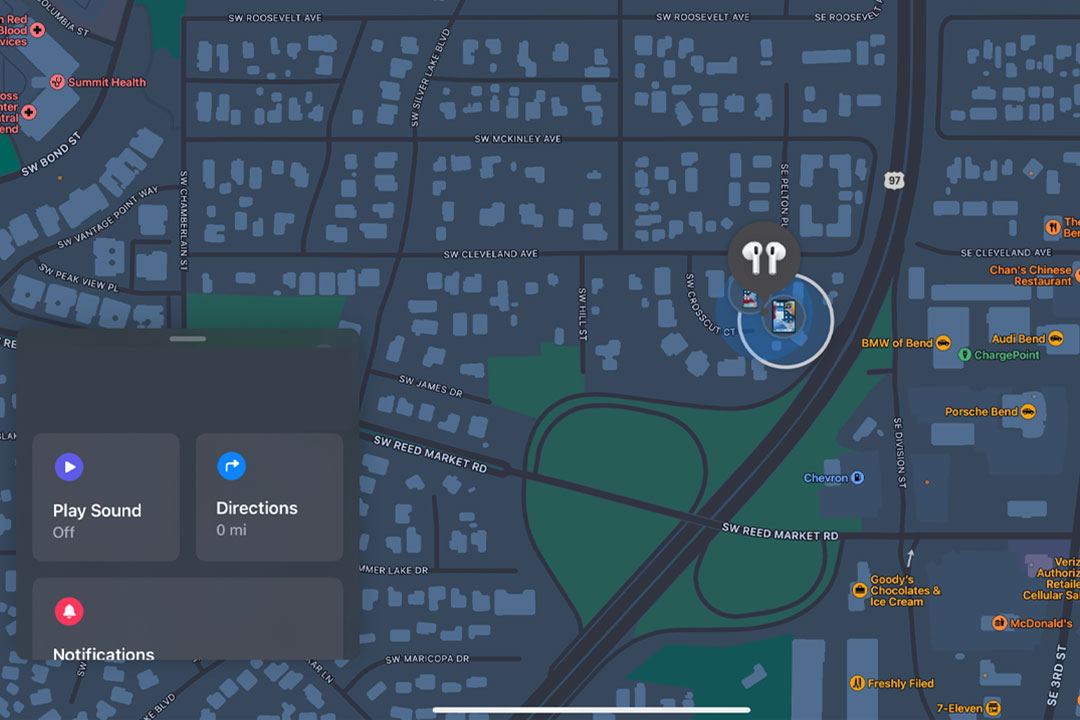
نقشه برنامه Find My، در هر لحظه فقط یک ایرپاد را نمایش میدهد. نکته اینجاست که اگر با هم گم شده باشند ابتدا یکی را پیدا کنید و بعد دیگری را. اما اگر فقط یکی را گم کرده باشید معمولاً ایرپادی که در دستان شما هست نمایش داده خواهد شد، بنابراین باید ایرپاد دوم را در باکس شارژ قرار داده و نقشه را به روز رسانی کنید تا ایرپاد دوم نیز پیدا شود. (در حالت اول که هر دو با هم و در مکانهای متفاوتی گم شده بود نیز بعد از پیدا کردن ایرپاد اول، آنرا در کیس شارژ قرار دهید و مانند حالت دوم ادامه دهید).
اگر ایرپاد را در نقشه مشاهده نکردید، ایرپاد خود را به لیست دستگاهها اضافه کرده و آنها را برای گزینههای بیشتر انتخاب کنید.
اگر قبل یا در حین جستجو باتری ایرپاد شما به پایان برسد، احتمالاً نتوانید کمک زیادی از نقشه بگیرید اما شاید آخرین مکان ایرپاد گم شده را شناسایی کرده و به شما نشان دهد که این موضوع خیلی امیدوار کننده است.
اگر ایرپاد را بر روی نقشه انتخاب کنید، گزینههایی مانند Play Sound را مشاهده خواهید کرد که میتوانید با استفاده از آن، زنگ ایرپاد را به صدا دربیاورید. مطمئن شوید که اگر یکی از ایرپادها را نزد خود دارید، در گوش خود نگذاشته باشید تا بلندی صدای زنگ به شما آسیبی وارد نکند. سپس Play Sound را اجرا کنید. اگر کمی صبر کنید، ایرپاد گم شده، به مدت 2 دقیقه شروع به بوق زدن کرده و همزمان حجم صدا نیز افزایش پیدا میکند. اگر در این مدت ایرپاد را پیدا کردید میتوانید با زدن گزینه Stop Sound، پخش بوق را متوقف کنید.
یک قابلیت بسیار جالب در iOS 16 اضافه شده که میتوانید برای ایرپاد گمشده و ایرپادی که گم نشده (شرایط عادی)، صدای بوق متفاوتی (شبیه به زنگ تلفن قدیمی معروف) انتخاب کنید همچنین گزینهای برای تغییر صدا بین ایرپاد بسته به ایرپاد که گم کردهاید یا هر دو را در مکانهای مختلف از دست دادهاید
ویژگی ایجاد صدا در ایرپادها وجود دارد و برای باکس ایرپاد فعال نیست و با استفاده از بوق نمیتوانید آن را پیدا کنید و فقط میتوانید از روی مکان آن در نقشه به جستجو بپردازید.
از آنجا که نگهداری حیوانات در خانه بخشی از زندگی مردم شده، ممکن است ایرپاد توسط این حیوانات بلعیده شود. اگر جثه حیوانی که ایرپاد را بلعیده بزرگ باشد، ایرپاد به راحتی دفع خواهد شد ولی در صورت کوچک بودن حیوان، باید اقدامات بیشتری را نزد دامپزشک انجام دهید. به هر حال اگر کمی خوش شانس باشید احتمالاً ایرپاد شما بعد از خارج شدن از بدن حیوان به کار خود ادامه خواهد داد!
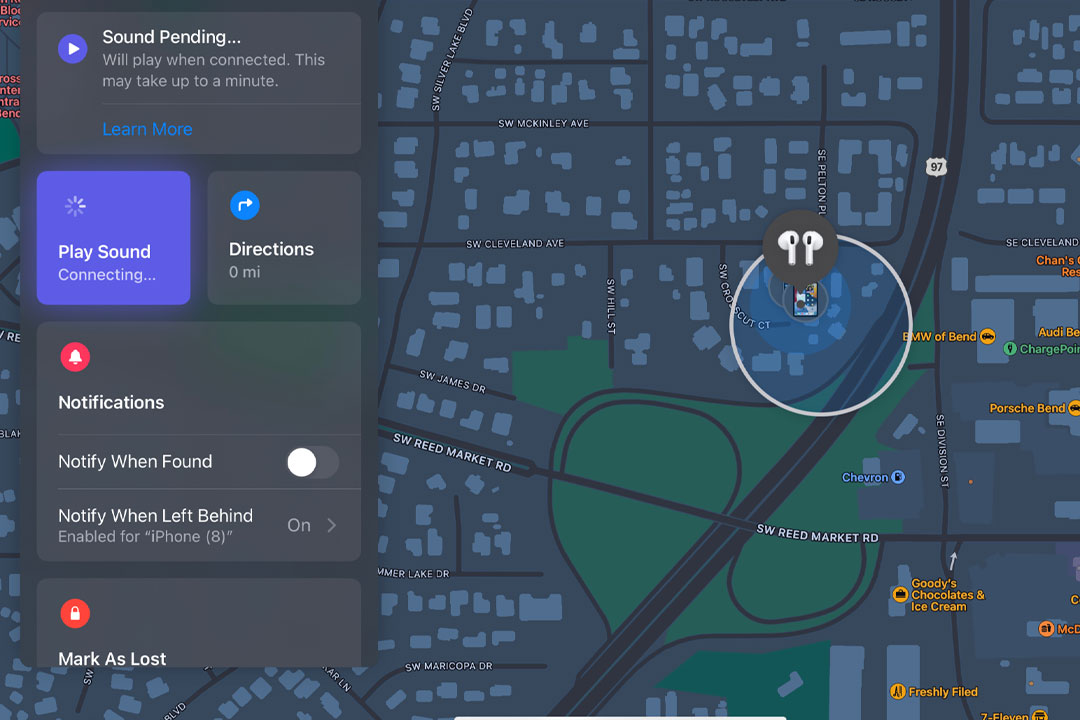
اگر ایرپاد پرو یا ایرپاد مکس دارید، بعد از iOS 15، یک ویژگی مهم به برنامه Find My اضافه شده تا بتوانید ردیابی دقیقتری برای یافتن ایرپاد گم شده خود داشته باشید. نام این قابلیت Find My to Find Nearby است. اگر این گزینه را فعال کرده باشید در هنگام جستجو به دنبال ایرپاد، صفحه آیفون دایرههایی را نمایش خواهد داد که فاصله شما را از ایرپاد در یک محدوده نشان میدهد. به این ترتیب که با نزدیک شدن به ایرپاد، این دایره به رنگ آبی درمی آید.
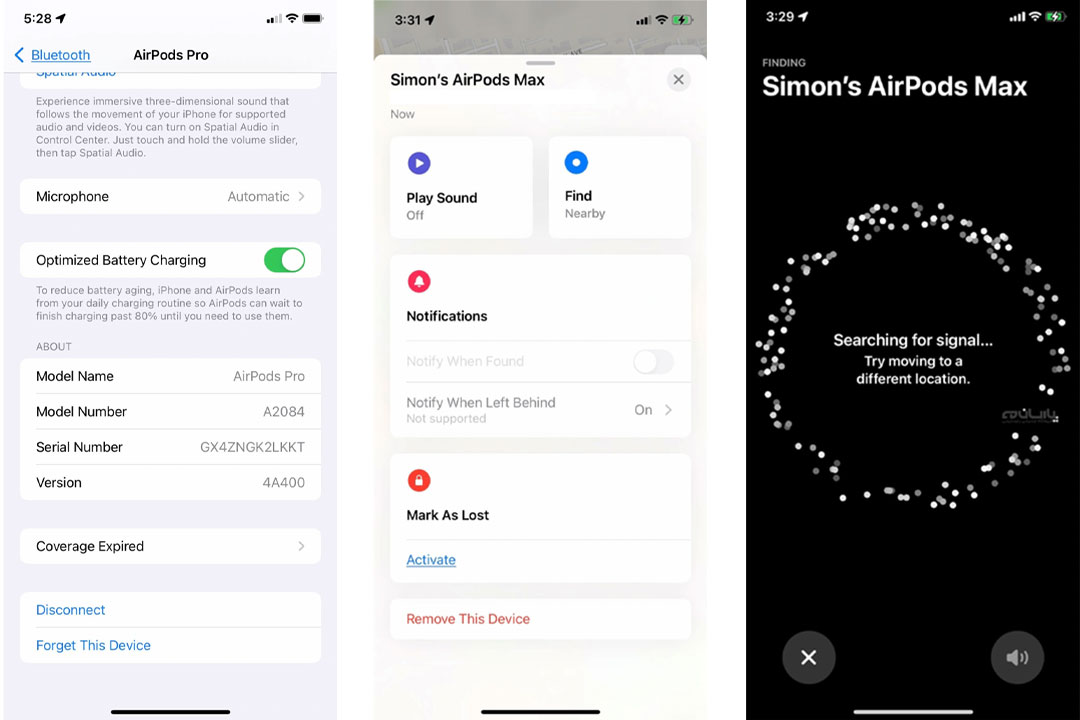
هرچند که این قابلیت به اندازه ایرتگ دقیق نیست اما مخصوصاً زمانی که صدای زنگ ایرپاد شما به درستی کار نمیکند میتواند خیلی مفید باشد.
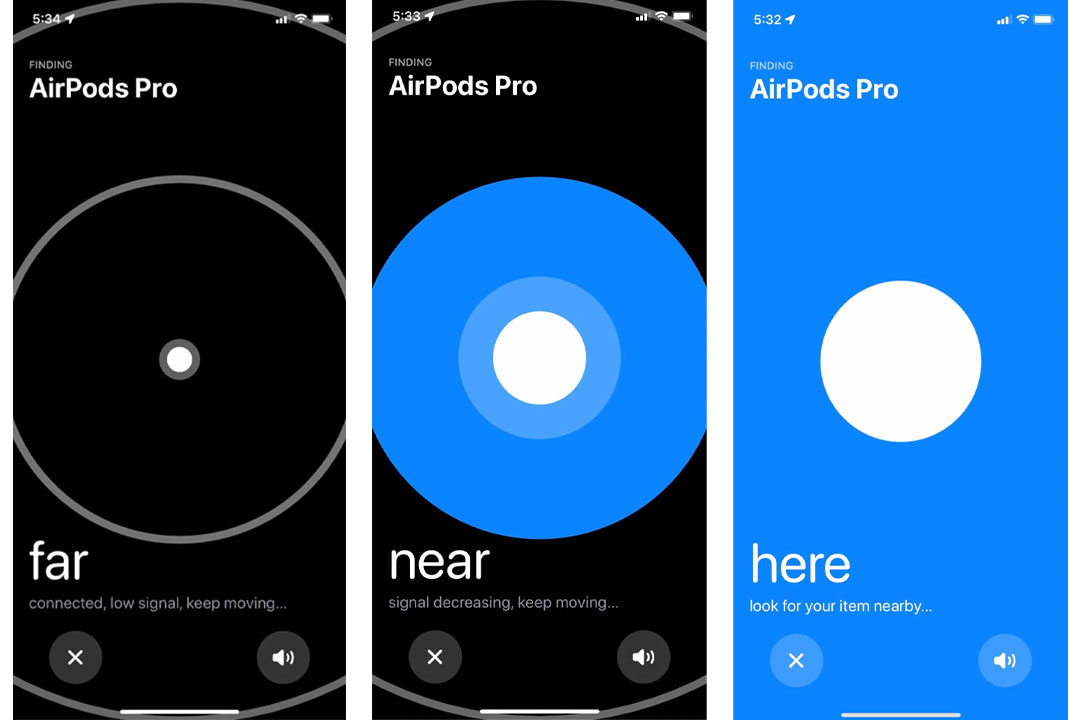
هشدارهای این بخش کمک زیادی به پیدا کردن و حتی گم نکردن ایرپاد میکند.
مدل اول به این شکل عمل میکند که اگر ایرپاد خود را پیدا نکردید میتوانید با فعال کردن هشدار (Notify)، برنامه Find My را در حالت آماده باش قرار دهید تا به محض پیدا کردن مکان ایرپاد بر روی نقشه شما را از این موضوع مطلع کند.
گزینه بعدی Notify When Left Behind است که به اگر شما به میزان معینی از ایرپاد خود دور شوید (مثلاً آن را در ماشین پارک شده یا هر مکانی دیگر جا بگذارید)، بلافاصله به آیفون یا دستگاه دیگر شما، هشداری ارسال خواهد شد. این ویژگی زمانی مهمتر خواهد بود که امکان بازگشت به مکانی که ایرپاد را جا گذاشتهاید خیلی سخت یا بعید باشد.
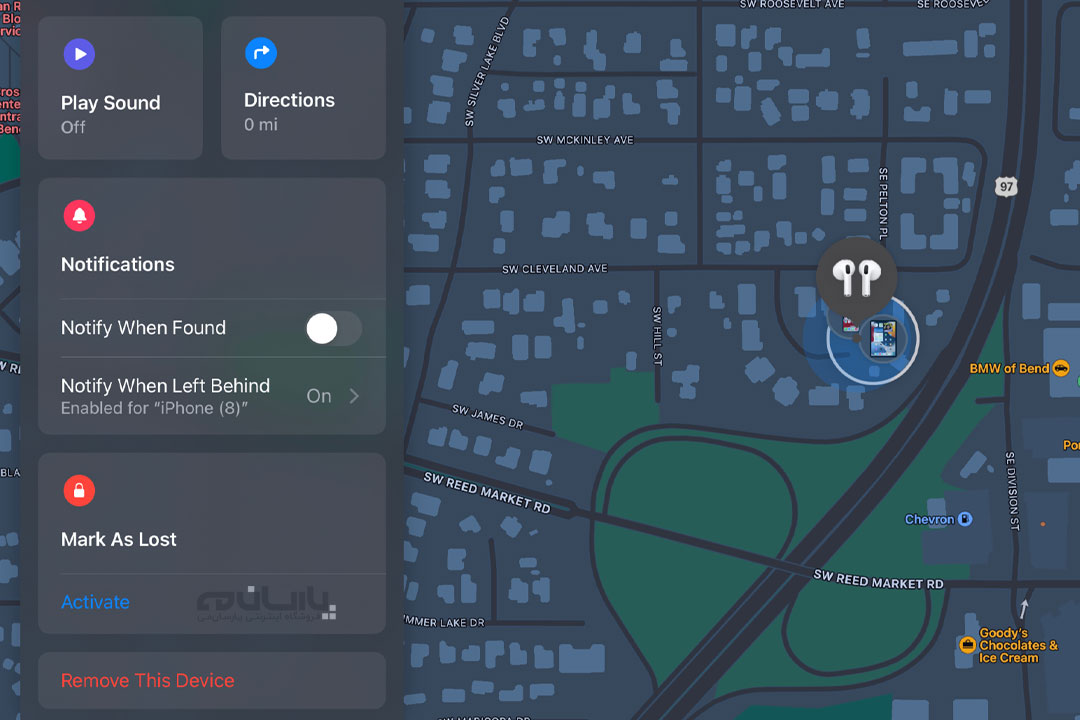
در برخی اوقات شما از تمامی گزینههای جستجو برای یافتن ایرپاد خود به کار بگیرید و به نتیجهای نمیرسید، میتوانید از گزینه Lost Mode در ایرپاد پرو و ایرپاد مکس (شبیه به آنچه در آیفون وجود دارد)، به عنوان آخرین گزینه استفاده کنید.
قابلیت Lost Mode در آیفون به شما امکان میدهد که صفحه را قفل کنید و برای کسی که میخواهد آنرا فعال کند، پیامی حاوی اطلاعات تماس خود بگذارید تا با شما تماس بگیرد.
این موضوع در مورد ایرپاد کمی فرق میکند. ابتدا گزینه به روزرسانی میان افزار اتوماتیک - بهروزرسانی میانافزار بهطور خودکار را برای ایرپاد ( از مسیر Setting > General > Airpods) فعال نمایید. سپس تلاش کنید سیستم عامل دستگاه و ایرپاد خود را به روز رسانی نمایید.
در صورت به روز بودن سیستم عامل، گزینه Lost Mode را در برنامه Find My مشاهده خواهید کرد. با تغییر حالت این گزینه به Enable، مراحل تنظیم اطلاعات تماس و یک پیام سفارشی، به صورت راهنمایی به شما نشان داده میشود. بعد از انجام تنظیمات لازم و برای عمل کردن این گزینه، باید حالت Activate را انتخاب کنید.
ایرپادهای Apple صفحه نمایشی مانند آیفون ندارند اما مدلهای جدیدتر با اتصال NFC سازگار هستند که به یابنده ایرپاد اجازه میدهد، گوشی هوشمندی که از NFC پشتیبانی میکند را به ایرپاد پیدا شده، نزدیک کرده و NFC را فعال کند و پیام تنظیم شده شما را از طریق found.apple.com در گوشی خود ببیند. شرط درست کار کردن این روش این است که شخصی که ایرپاد شما را پیدا کرده، از وجود چنین قابلیتی مطلع باشد و در این صورت خیلی ارزشمند خواهد بود.
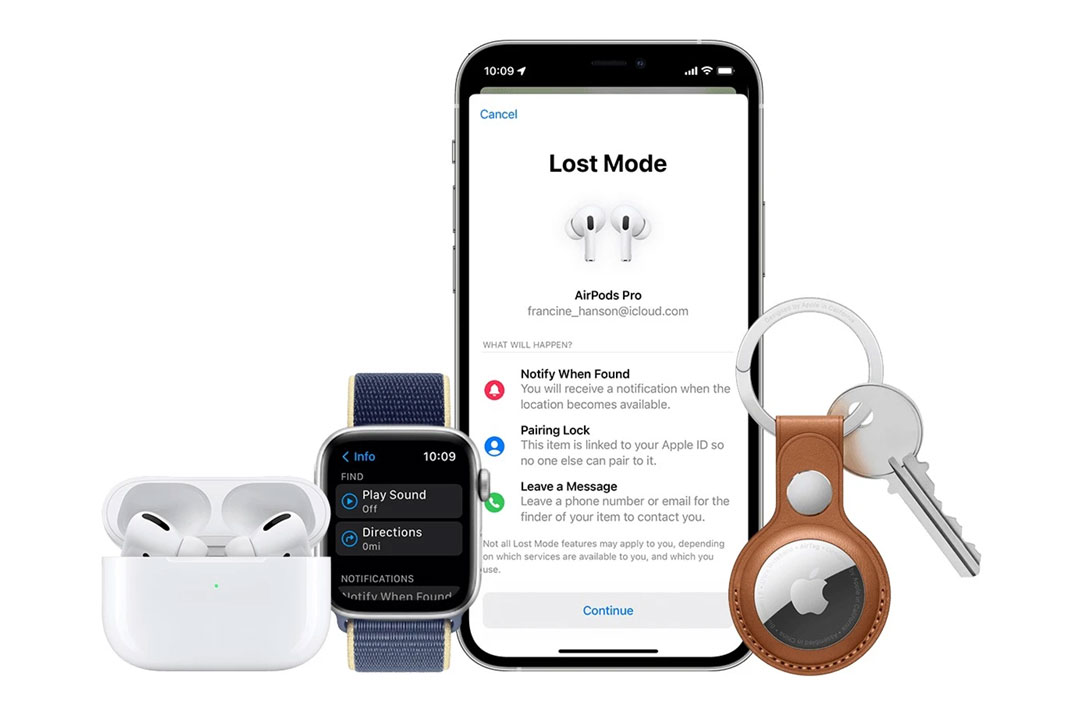
با اینکه راههای پیدا کردن ایرپاد را برایتان توضیح دادیم اما بدترین شرایط ممکن زمانی برای شما اتفاق می افتد که ایرپاد گمشده را با استفاده از روشهای ذکر شده، هرگز پیدا نکنید.
حال این سوال پیش می آید که آیا میتوان یک ایرپاد جدید به جای ایرپاد گم شده، جایگزین کرد؟ بله این امکان وجود دارد که شما اقدام به خرید یک گوشی ایرپاد به تنهایی یا هر دو گوشی (بدون کیس شارژ) کنید اما برایتان هزینه خواهد داشت.
خصوصاً اگر فقط یک گوشی ایرپاد را گم کرده باشید میتوانید با هزینه کمتری (نسبت به یک بسته کامل ایرپاد)، آن را از بازار تهیه کنید ولی اگر هر دو گوشی ایرپاد را گم کردهاید، خرید یک ایرپاد کامل هم گزینه خوبی است، چون تفاوت قیمت خیلی زیادی وجود ندارد. حتی در بسیار از مواقع ایرپاد بصورت کامل، هزینه کمتری نسبت به خرید جداگانه هر یک از گوشیهای آنها دارد.
مقالات بیشتر در پارسان می: